Page 1
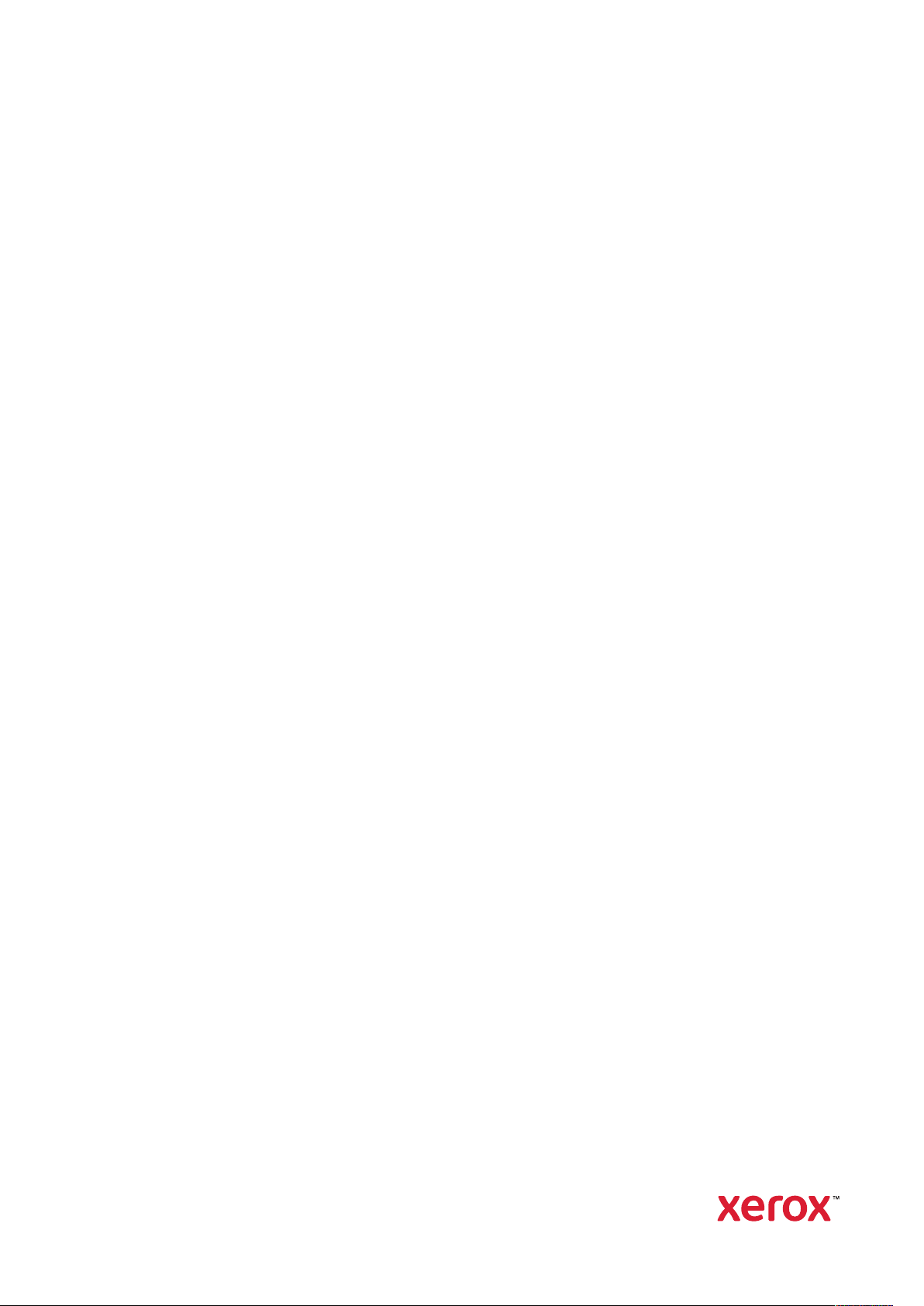
Version 6.1
April 2021
702P08594
Xerox
®
FreeFlow
®
Core
Installatiehandleiding
Page 2
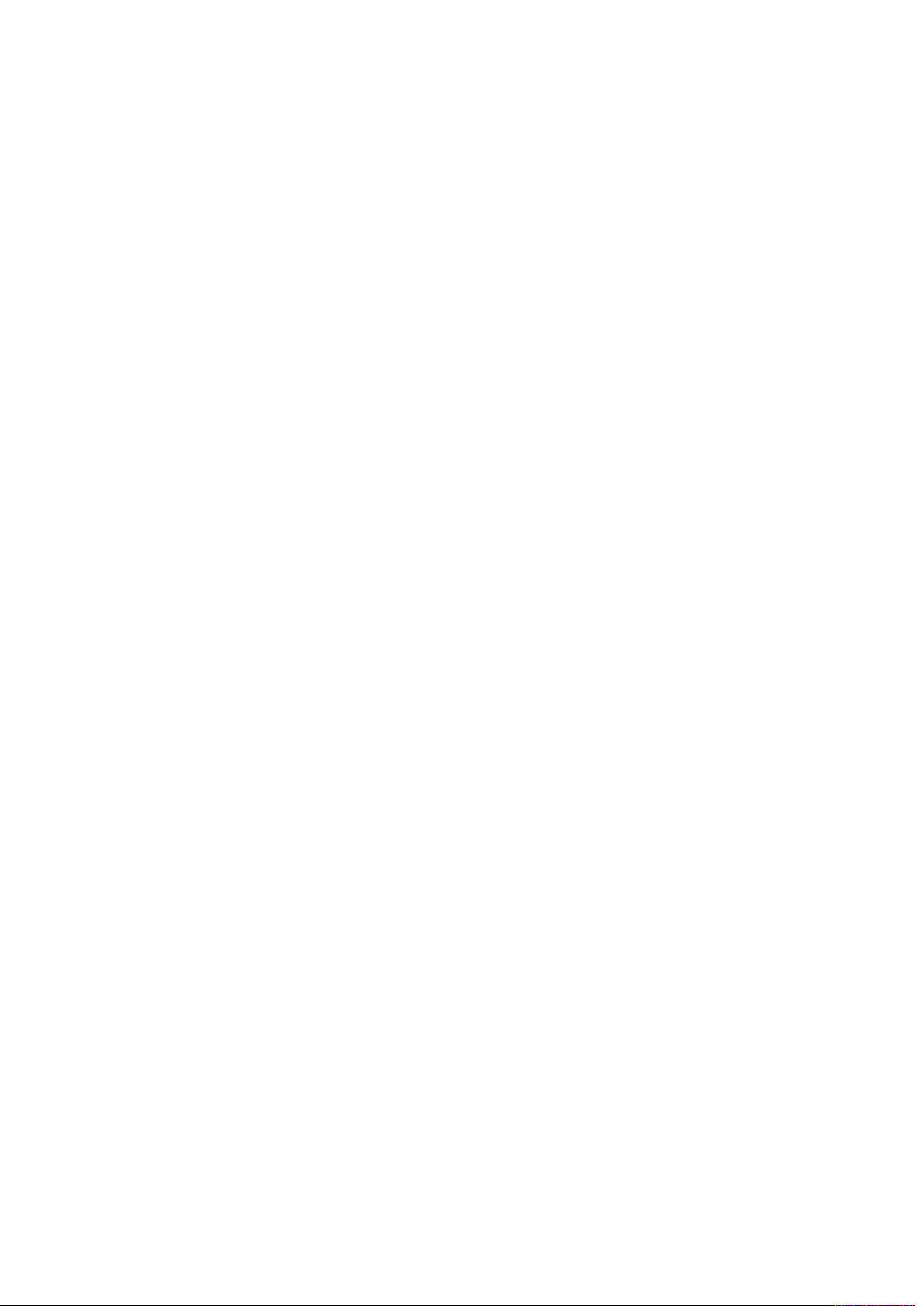
© 2021 Xerox Corporation. Alle rechten voorbehouden. Xerox®, Xerox en Beeldmerk®en FreeFlow®zijn handelsmerken
van Xerox Corporation in de Verenigde Staten en/of andere landen.
Deze software omvat software die is ontwikkeld door Adobe Systems Incorporated.
Adobe, het Adobe-logo, het Adobe PDF-logo, PDF Converter SDK, Adobe Acrobat Pro DC, Adobe Reader DC en PDF Library zijn geregistreerde handelsmerken of handelsmerken van Adobe Systems Incorporated in de Verenigde Staten en/of
andere landen.
Google Chrome
Microsoft
Server en Internet Explorer
™
browser is een handelsmerk van Google LLC.
®
, Windows®, Edge®, Microsoft Language Pack, Microsoft Office 2013, Microsoft Office 2016, Microsoft SQL
®
zijn geregistreerde handelsmerken van Microsoft Corporation in de Verenigde Staten en/of
andere landen.
®
Apple
, Macintosh®, Mac®, Mac OS®en Safari®zijn handelsmerken of geregistreerde handelsmerken van Apple Inc., ge-
registreerd in de Verenigde Staten en/of andere landen.
Mozilla Firefox is een handelsmerk van Mozilla Foundation in de V.S. en andere landen.
BR14625
Page 3

Inhoudsopgave
1 Vereisten ............................................................................................................................... 5
Softwarevereisten voor server ....... ...... ....... ...... ...... ....... ...... ...... . ...... ...... ............. ...... . ...... ... 6
2 Xerox®FreeFlow®Core-software installeren.................................................................. 7
FreeFlow®Core-licentie ............ ...... ...... . ...... ............. ...... ...... . ...... ...... ............. ...... ....... ...... . 8
Proeflicentie..... ............. ...... ....... ...... ...... ....... ...... ....... ...... ...... ....... ...... ............. ...... ...... 8
Productielicentie.... ...... ...... ....... ...... ............. ...... ....... ...... ............. ...... ...... . ...... ...... ........ 8
Optionele licentie voor backup-software ....... ...... ...... ....... ...... ............. ...... ....... ...... ....... 8
Systeeminstallatie voorbereiden ... ...... ....... ...... ...... ....... ...... ....... ...... ............. ...... ...... . ...... ... 9
®
Xerox
Licentie-updates.. ....... ...... ...... . ...... ...... ....... ...... ...... . ...... ...... ............. ...... ....... ...... ............. 13
3 Optionele installatieprocedures......................................................................................15
Gedeelde Windows-mappen of Microsoft Office-conversie instellen ....... ...... ....... ...... ....... . 16
FreeFlow®Core-software installeren ......... ...... ...... . ...... ...... ....... ...... ...... ....... ...... ... 10
Aanmeldingsgegevens voor gedeelde mappen toevoegen aan de Windows-
account.. ....... ...... ...... . ...... ...... ............. ...... ....... ...... ............. ...... ....... ...... ...... ....... ...... . 16
Aanmeldingsgegevens toevoegen aan een Windows-account............ ...... ....... ...... ...... 16
4 Procedures na de installatie ............................................................................................17
Beheerdersaccount maken . ............. ...... ....... ...... ............. ...... ...... . ...... ...... ....... ...... ...... . .... 18
Easy Start-workflows ...... . ...... ...... ....... ...... ...... ....... ...... ...... . ...... ...... ....... ...... ...... . ...... ...... .. 19
Windows-firewall en virusbeveiliging... ....... ...... ...... ....... ...... ....... ...... ............. ...... ...... . ...... . 20
5 Upgrades ............................................................................................................................21
A Databasetoegangsrechten voor Active Directory- of lokale Windows-
gebruikers......................................................................................................................23
Vereiste toegangsrechten tot de SQL-database voor de FreeFlow Core-
serviceaccount .... ...... ....... ...... ...... ....... ...... ...... . ...... ...... ............. ...... ....... ...... ............. ...... . 24
SQL-aanmelding voor een gebruiker maken en toegangsrechten toewijzen ...... ...... ....... .... 25
Toegangsrechten toewijzen voor gebruikers met bestaande SQL-aanmeldingen. ...... ....... .. 26
Gebruikers toewijzen aan de rol db_owner voor de FreeFlow Core-database.... ....... ...... ..... 27
Xerox®FreeFlow®Core
Installatiehandleiding
3
Page 4
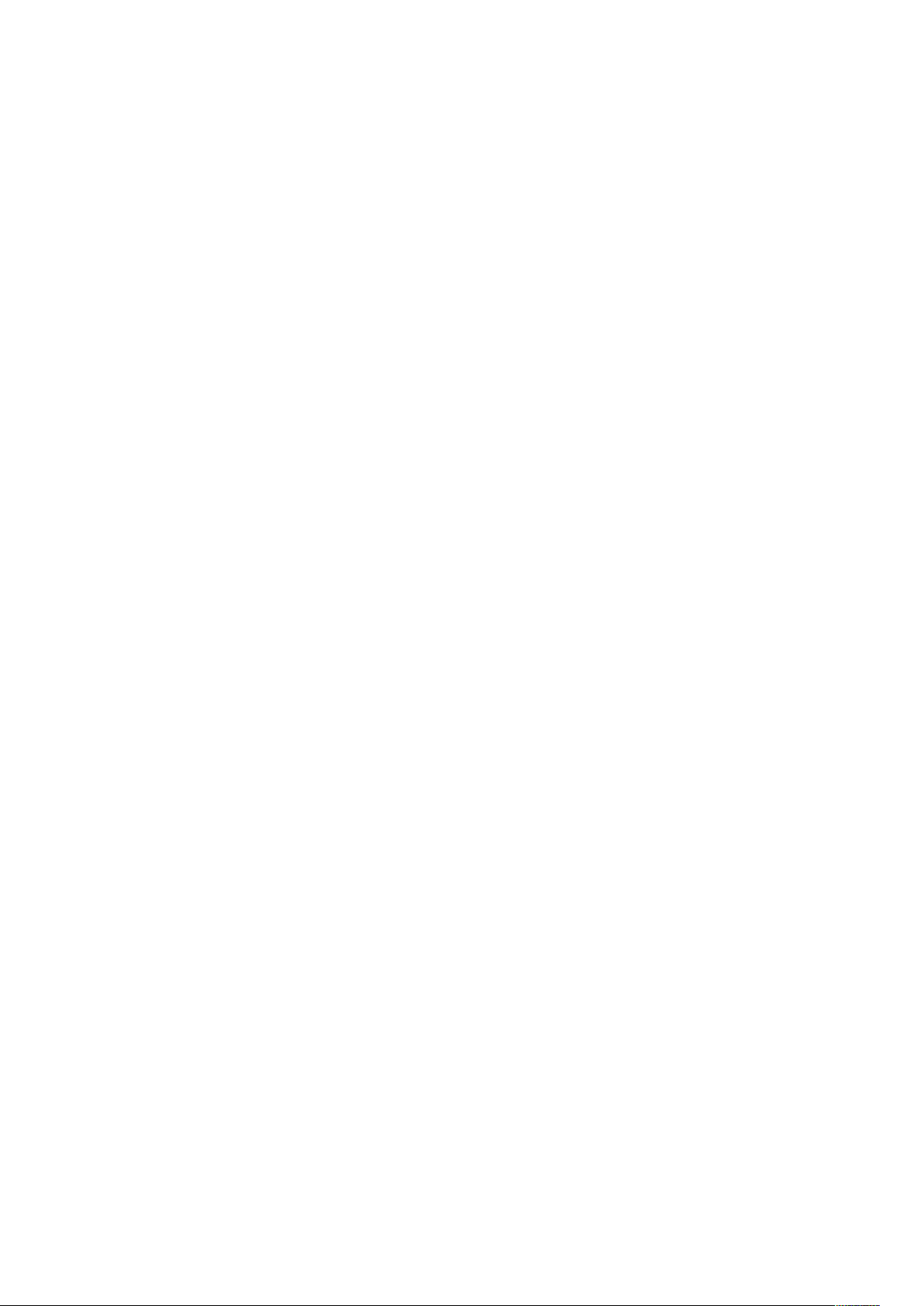
Inhoudsopgave
4
Xerox®FreeFlow®Core
Installatiehandleiding
Page 5
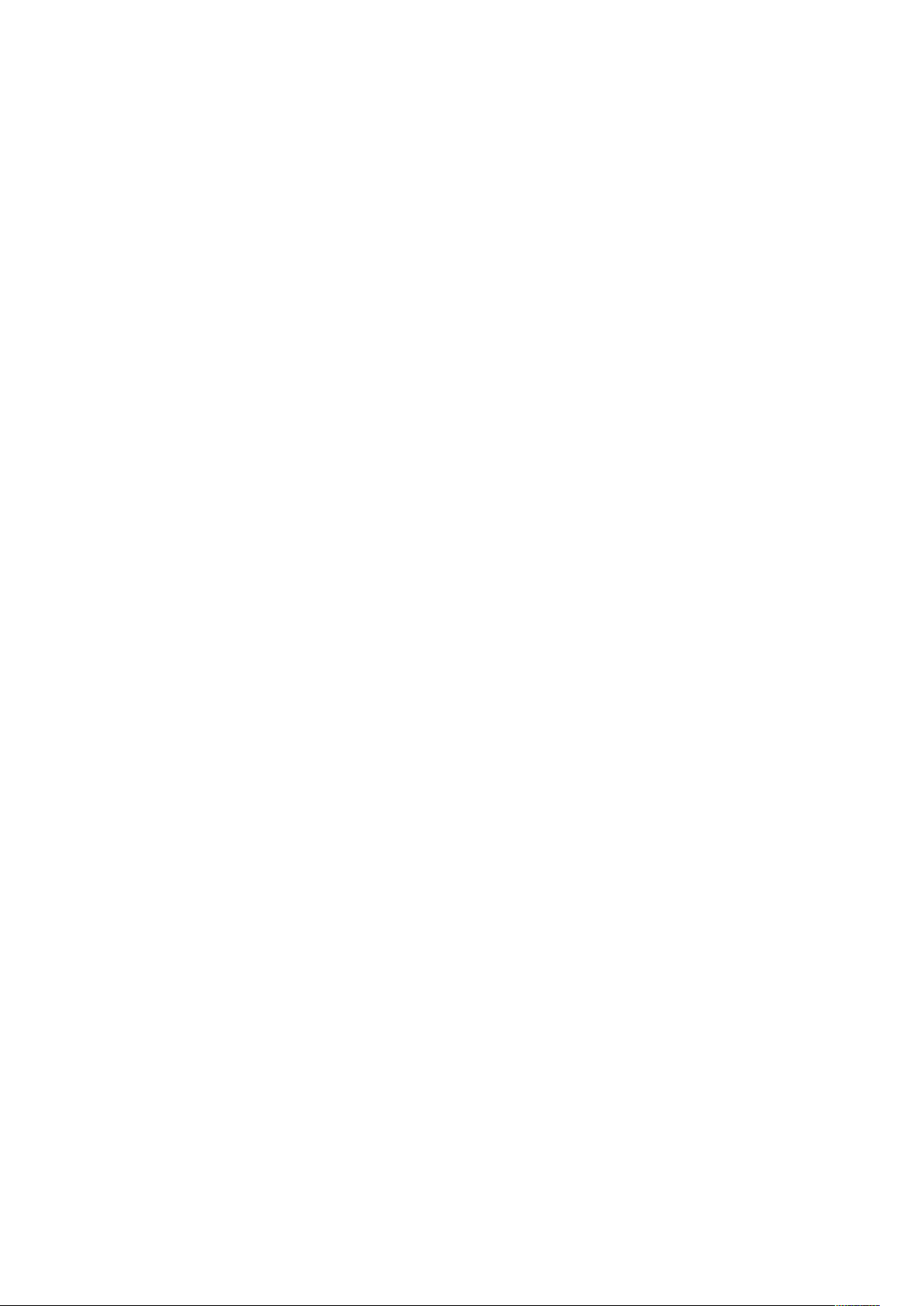
1
Vereisten
Dit hoofdstuk bevat:
• Softwarevereisten voor server ......... ...... ....... ...... ...... ....... ...... ............. ...... . ...... ...... ............. ..... 6
Xerox®FreeFlow®Core
Installatiehandleiding
5
Page 6
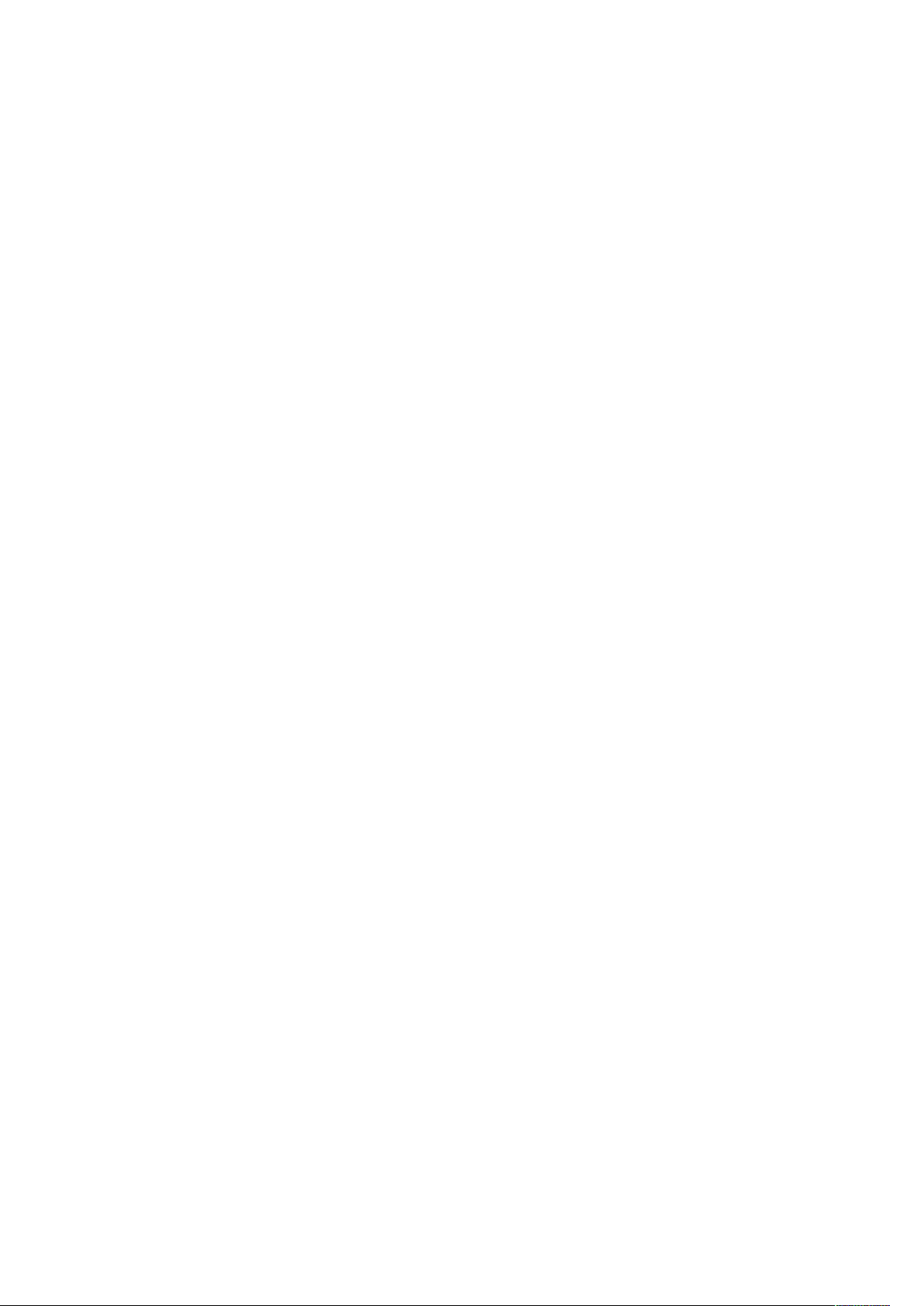
Vereisten
Softwarevereisten voor server
Voor de meest recente serververeisten raadpleegt u de Release-informatie Xerox®FreeFlow®Core.
Als u het document wilt hebben, gaat u naar de FreeFlow
automate. Klik in het gedeelte Bronnen op Systeemvereisten en klik vervolgens op de koppeling
naar de release-informatie.
®
Core-webpagina op https://xerox.com/
6
Xerox®FreeFlow®Core
Installatiehandleiding
Page 7

2
Xerox
®
FreeFlow
®
Core-software
installeren
Dit hoofdstuk bevat:
• FreeFlow
• Systeeminstallatie voorbereiden ..... ...... ....... ...... ............. ...... ....... ...... ...... . ...... ...... ............. ..... 9
• Xerox
• Licentie-updates.... ....... ...... ............. ...... . ...... ...... ............. ...... ...... . ...... ...... ....... ...... ...... . ...... .. 13
®
Core-licentie . ...... . ...... ...... ....... ...... ...... . ...... ...... ............. ...... ....... ...... ............. ...... ... 8
®
FreeFlow®Core-software installeren.. ...... ............. ...... ...... . ...... ...... ....... ...... ...... ....... .. 10
Xerox®FreeFlow®Core
Installatiehandleiding
7
Page 8
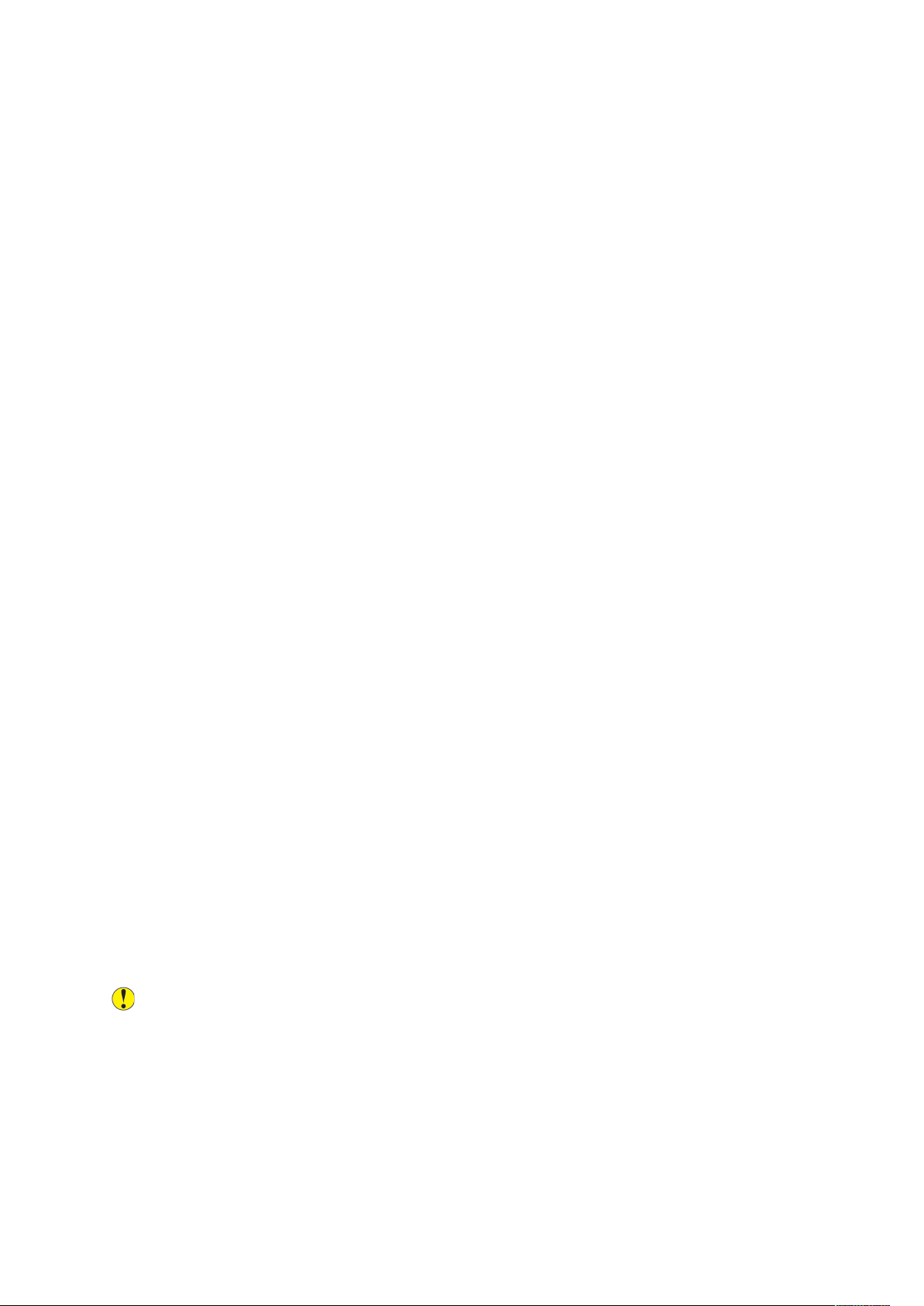
®
Xerox
FreeFlow®Core-software installeren
FreeFlow®Core-licentie
PPrrooeefflliicceennttiiee
U kunt een proefversie van Xerox®FreeFlow®Core installeren zonder licentie. De proefversie
bevat alle optionele modules, inclusief connectiviteit tot maximaal twee
afleveringsbestemmingen, en kan gedurende 45 dagen volledig worden gebruikt.
PPrroodduuccttiieelliicceennttiiee
Uw activeringscode en productserienummer bevinden zich in de meegeleverde Xerox®FreeFlow
Core-installatiekit voor de softwarelicentie. Afhankelijk van uw productconfiguratie ontvangt u
voor elke module een of meer installatiekits met een activeringscode.
• De eerste keer dat u een licentie aanschaft, voert u de activeringscodes voor de volledige
softwareconfiguratie in. Als uw softwareconfiguratie bijvoorbeeld bestaat uit de basissoftware
en de geavanceerde prepress-module, voert u elke activeringscode afzonderlijk in.
• Als u een licentiebestand verkrijgt via de Xerox Software Activation Portal (SWAP), voert u alle
activeringscodes in voordat u het licentiebestand downloadt.
®
• Als u een licentie via het internet verkrijgt, raadpleegt u Licentie-updates in deze handleiding.
U kunt Xerox
®
Xerox
via de Xerox SWAP.
1. Om een licentiebestand te verkrijgen, gaat u naar de Xerox SWAP-website: https://www.
xeroxlicensing.xerox.com/activation/
2. Voer uw activeringscode in. Klik op Volgende.
3. Voer alle benodigde klantgegevens in. Klik op Volgende.
4. Controleer de licentiegegevens.
• Om wijzigingen in de licentiegegevens aan te brengen, selecteert u Terug.
• Als u meer activeringscodes wilt invoeren, selecteert u Nog een licentie activeren.
• Als u alle activeringscodes hebt ingevoerd, selecteert u Licentiebestand opslaan en
5. Sluit de webbrowser om de Xerox SWAP af te sluiten.
®
FreeFlow®Core tijdens de installatie via het internet in licentie geven. Als de
FreeFlow®Core Server geen verbinding heeft met internet, verkrijgt u een licentiebestand
downloaden. Om het bestand op het lokale systeem op te slaan, selecteert u
Licentiebestand opslaan en downloaden.
OOppttiioonneellee lliicceennttiiee vvoooorr bbaacckkuupp--ssooffttwwaarree
Voordat u een back-upkopie van de Xerox®FreeFlow®Core-software installeert, moet u contact
opnemen met uw lokale technische klantenondersteuning van Xerox of een Xerox-partner om een
geldige back-uplicentie te verkrijgen.
Let op: Probeer de licentie van de backup-software niet te activeren via het internet.
Gebruik de Xerox Software Activation Portal (SWAP) niet om tijdens het installatieproces
een licentie te verkrijgen voor de backup-software. Volg de instructies die zijn meegeleverd
bij de Xerox
De licentie voor de back-upserver omvat de licentierechten voor alle optionele Xerox
Core-modules die bij de productieserver zijn aangeschaft.
8
Xerox®FreeFlow®Core
Installatiehandleiding
®
FreeFlow®Core-installatiekit voor de softwarelicentie.
®
FreeFlow
®
Page 9

Xerox®FreeFlow®Core-software installeren
Systeeminstallatie voorbereiden
1. Als u Xerox®FreeFlow®Core in een beveiligde omgeving wilt installeren, gebruikt u een
geldige account voor toegang tot eventueel gedeelde mappen van FreeFlow Core en tot de
SQL-server.
Als u niet zeker weet of uw account geldig is, neemt u contact op met de technische
klantenondersteuning van Xerox voordat u verdergaat.
2. Installeer alle Windows-updates behalve prerelease- of preview-updates. Prelease- en previewtoepassingen worden niet ondersteund.
3. Zorg dat het besturingssysteem waarop u Xerox
met een statisch IP-adres.
4. Installeer Microsoft SQL Server Standard of Express.
• Als er geen lokale kopie van de Microsoft SQL Server op de Xerox
aanwezig is, kunt u via het Xerox FreeFlow Core-installatieprogramma een lokale kopie van
Microsoft SQL Server Express te installeren.
• U kunt Microsoft SQL Server Standard of Express handmatig op de lokale Xerox
FreeFlow®Core Server of op een externe server installeren. Als u SQL Server handmatig op
de lokale server installeert, moet u zorgen dat u bent aangemeld als dezelfde gebruiker die
de Xerox
®
FreeFlow®Core Server bedient. Om Microsoft SQL Server op een externe server
te installeren, raadpleegt u de Microsoft SQL-installatiehandleiding.
®
FreeFlow®Core installeert, is geconfigureerd
®
FreeFlow®Core Server
®
Raadpleeg de volgende aanbevelingen bij het installeren van Microsoft SQL Server:
– Het wordt aanbevolen om een benoemde database-instantie te gebruiken.
– Het wordt aanbevolen om de database-instantie te installeren met gemengde modus-
verificatie.
– Het gebruik van SQL-verificatie met de systeembeheerder (sa)-account wordt niet
aangeraden. Deze optie wordt echter wel ondersteund. Als u een aangepaste
database-account gebruikt, moet u zorgen dat de account over
systeembeheersrechten beschikt voor de database-instantie. Raadpleeg
Databasetoegangsrechten voor Active Directory- of lokale Windows-gebruikers.
– De installatie van de database-instantie op een gecomprimeerd Windows-
bestandssysteem wordt niet ondersteund.
5. Installeer Microsoft Office als Microsoft Office-conversie vereist is.
Voordat u Xerox
raadpleegt u de Release-informatie Xerox
®
FreeFlow®Core voor ondersteunde versies van Microsoft Office installeert,
®
FreeFlow®Core. Voor meer informatie raadpleegt
u Optionele installatieprocedures.
®
Xerox
FreeFlow®Core
Installatiehandleiding
9
Page 10

®
Xerox
FreeFlow®Core-software installeren
Xerox®FreeFlow®Core-software installeren
1. Dubbelklik op XeroxFreeFlowCore-6.n.n-Setup.exe. Als u op het scherm wordt gevraagd om
het systeem opnieuw te starten, start u de server opnieuw en voert u het
installatieprogramma daarna nogmaals uit.
Opmerking: Wacht enkele minuten totdat het besturingssysteem volledig is gestart, en
dubbelklik vervolgens op het installatieprogramma om het installatieproces voort te
zetten.
Als u een bericht ontvangt dat er een fout is opgetreden tijdens het configureren van
de serverrollen en -toepassingen, wacht u ongeveer 5-10 minuten voordat u het
installatieprogramma opnieuw start. Als het probleem aanhoudt, neemt u contact op
met de technische klantenondersteuning van Xerox voor hulp.
2. Om de gebruikersinterface van het installatieprogramma weer te geven, selecteert u uw
gewenste taal en klikt u vervolgens op OK.
3. Als de vereiste instellingen niet zijn geconfigureerd en er een systeemlog wordt weergegeven,
voert u de volgende stappen uit:
a. Annuleer de installatie van Xerox
b. Voordat u verdergaat met de installatie, zoekt u naar het woord Fout in het systeemlog
en lost u eventuele problemen op. Als u hulp nodig hebt, neemt u contact op met de
technische klantenondersteuning van Xerox.
®
FreeFlow®Core.
Opmerking: Wanneer u Xerox®FreeFlow®Core met een externe database-
instantie installeert, geeft de systeemcontrole soms het foutbericht SQL Server
niet gevonden weer. U kunt dit foutbericht negeren.
c. Ga verder met de installatie van Xerox
®
FreeFlow®Core.
4. Als u op het scherm wordt gevraagd om het systeem opnieuw te starten, start u de server
opnieuw.
5. Start het Xerox
®
FreeFlow®Core-installatieprogramma opnieuw.
6. Klik in het welkomstscherm op Volgende en volg de instructies op het scherm. De informatie
op het scherm is afhankelijk van de staat van uw server.
a. Lees en accepteer de voorwaarden van de licentieovereenkomst in het venster
Licentieovereenkomst. Klik op Volgende.
b. In het venster Bestemmingsmap wijzigt u de map waarin de workflowgegevens worden
opgeslagen, zodat deze op de grootste partitie van de harde schijf wordt opgeslagen. Klik
op Volgende.
7. Voeg een licentie toe. Kies uit:
• Als u een licentie hebt, selecteert u DAT-licentiebestand toevoegen of wijzigen. Gebruik
het dialoogvenster Bestand openen en selecteer vervolgens het licentiebestand. Klik op
Volgende en ga door naar Stap 11..
• Als u een activeringscode hebt, selecteert u Licentie via internet met behulp van
activeringscode. Klik op Volgende. Het hulpprogramma FreeFlow
®
Core-licentie wordt
geopend. Ga door naar de volgende stap.
• Als u de proefversie van 45 dagen wilt installeren, selecteert u Proefsoftware installeren.
Klik op Volgende en ga door naar Stap 11..
8. Voer de volgende stappen uit in het hulpprogramma voor licenties:
a. Selecteer Licentie downloaden via de Software Activation Portal. Klik op Volgende.
b. Klik op het scherm SWAP-instructies op Volgende.
10
Xerox®FreeFlow®Core
Installatiehandleiding
Page 11

Xerox®FreeFlow®Core-software installeren
c. Voer de benodigde gegevens in op de volgende twee schermen en klik op Volgende. De
licentie wordt automatisch aan het systeem toegevoegd.
Opmerking: Tijdens de installatie moet u de activeringscode voor Xerox
®
FreeFlow®Core-basis gebruiken. Als de Xerox®FreeFlow®Core-configuratie ook
optionele modules bevat, kunt u de modules nu inschakelen.
Om de optionele modules na de installatie in te schakelen, raadpleegt u Licentie-updates.
d. Om het hulpprogramma voor licenties te sluiten, klikt u op Voltooien.
9. Als u Microsoft Office-bestandsconversie gebruikt, of externe bestandsshares voor hot folders
of afleveringsmappen, doet u een van het volgende:
• Voer de naam in van de Windows-account die de Xerox
®
FreeFlow®Core-services uitvoert,
of
• Schakel het selectievakje in voor de lokale systeemaccount.
Als u een domeinaccount gebruikt:
• Voer de domeinaccount in de volgende indeling in: <domein>\<gebruikersnaam>.
• Voer de toegangscode voor de domeinaccount in.
Als u een lokale account gebruikt:
• Voer de gebruikersnaam in een van de volgende twee indelingen in: <hostnaam>
\<gebruikersnaam> of <gebruikersnaam>.
• Voer de toegangscode voor de lokale account in.
Opmerking: Het installatieprogramma configureert automatisch de services en
Microsoft Message Queuing (MSMQ) met behulp van de aanmeldingsgegevens van de
Windows-account. Als u de instellingen na de installatie wilt wijzigen, gebruikt u het
hulpprogramma FreeFlow
®
Core Configureren in het Windows-menu Start.
10. Voer de databasebeheergegevens in. Klik op Volgende.
®
a. Voor een database die op de Xerox
FreeFlow®Core Server is geïnstalleerd:
• Voor een domeinaccount voert u de naam van de beheerder in de volgende indeling
in: <domein>\<gebruikersnaam>. Voer de toegangscode voor de
domeinaccount in.
• Voor een lokale account voert u de naam van de beheerder in een van de volgende
twee indelingen in: <hostnaam>\<gebruikersnaam> of <gebruikersnaam>.
Voer de toegangscode voor de lokale account in.
• Het Xerox
Server-installatieprogramma. In het Xerox
®
FreeFlow®Core-installatieprogramma is anders dan het Microsoft®SQL
®
FreeFlow®Core-installatieprogramma
voert u de hostnaam en de instantie-ID in afzonderlijke velden in.
b. Voor een externe database die op een afzonderlijke databaseserver is geïnstalleerd:
• Voor een domeinaccount voert u de naam van de beheerder in de volgende indeling
in: <domein>\<gebruikersnaam>. Voer de toegangscode voor de
domeinaccount in.
• Lokale accounts worden niet ondersteund als u een externe database gebruikt.
• Het Xerox
®
FreeFlow®Core-installatieprogramma is anders dan het Microsoft®SQL
Server-installatieprogramma. De hostnaam en instantie-ID worden in afzonderlijke
velden ingevoerd.
®
Xerox
FreeFlow®Core
Installatiehandleiding
11
Page 12

®
Xerox
FreeFlow®Core-software installeren
• Voer de naam van de externe server als een van de volgende in: Een FQDN-naam, een
DNS-naam of een IP-adres.
Opmerking: De lokale systeemaccount wordt niet ondersteund voor een externe
database die is geconfigureerd met gemengde modus-verificatie.
11. Als de installatie klaar is, klikt u op Voltooien en start u vervolgens de server opnieuw door op
Ja te klikken.
12
Xerox®FreeFlow®Core
Installatiehandleiding
Page 13

Xerox®FreeFlow®Core-software installeren
Licentie-updates
De FreeFlow®Core-licentie moet in onderstaande gevallen worden bijgewerkt:
• De Xerox
installatie gekozen voor een licentie via het internet met behulp van activeringscode.
• U wilt een proeflicentie upgraden naar een productielicentie.
De Xerox
1. In het Windows-menu Start voert u het FreeFlow
2. Voor elk licentiebestand of elke activeringscode volgt u de Xerox
installatieinstructies voor de productlicentie. Raadpleeg Productielicentie.
3. Wanneer alle licentiebestanden zijn geïnstalleerd of wanneer alle activeringscodes zijn
ingevoerd, start u de server opnieuw.
®
FreeFlow®Core-configuratie bevat optionele modules en u hebt tijdens de
®
FreeFlow®Core-softwarelicentie bijwerken:
®
Core-hulpprogramma voor licenties uit.
®
FreeFlow®Core-
®
Xerox
FreeFlow®Core
Installatiehandleiding
13
Page 14
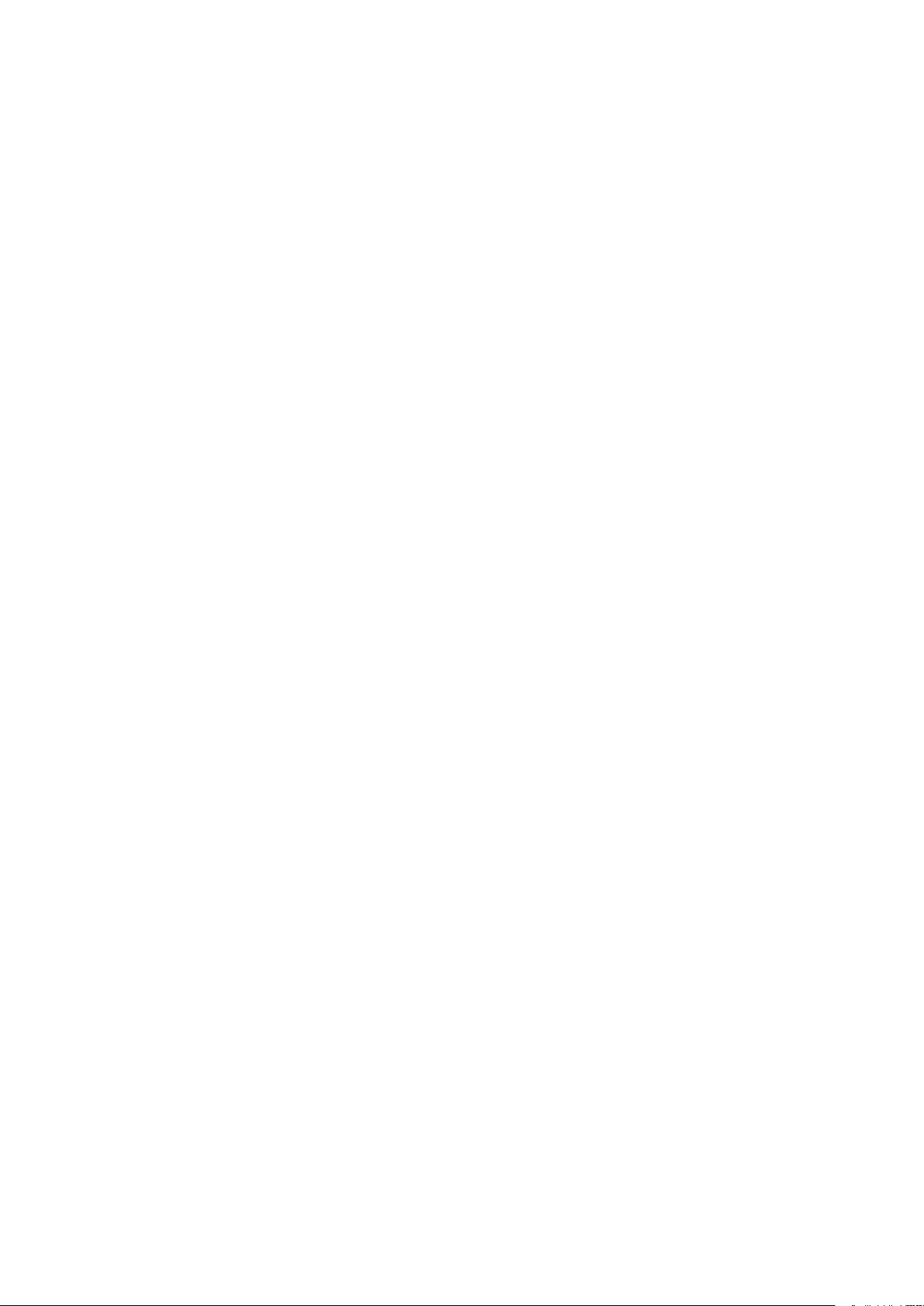
Xerox
®
FreeFlow®Core-software installeren
14
Xerox®FreeFlow®Core
Installatiehandleiding
Page 15

3
Optionele installatieprocedures
Dit hoofdstuk bevat:
• Gedeelde Windows-mappen of Microsoft Office-conversie instellen ......... ...... . ...... ...... ....... ... 16
Xerox®FreeFlow®Core
Installatiehandleiding
15
Page 16

Optionele installatieprocedures
Gedeelde Windows-mappen of Microsoft Office-conversie instellen
Als u gedeelde Windows-directory's of Microsoft Office-bestandsconversiesoftware gebruikt, is
een geldige serviceaccount vereist om Xerox
wilt wijzigen, gebruikt u het hulpprogramma FreeFlow
Start.
De serviceaccount bevat de volgende functionaliteit:
• Voert Xerox
• Heeft volledig beheer over de FreeFlow
• Heeft toegang tot gedeelde Windows-directory's
®
FreeFlow®Core-services uit
®
FreeFlow®Core uit te voeren. Als u de instellingen
®
Core-berichtenwachtrij
®
Core configureren in het Windows-menu
AAaannmmeellddiinnggssggeeggeevveennss vvoooorr ggeeddeeeellddee mmaappppeenn
ttooeevvooeeggeenn aaaann ddee WWiinnddoowwss--aaccccoouunntt
Als de Windows-account die wordt gebruikt voor de Xerox®FreeFlow®Core-service toegang heeft
tot de gedeelde mappen, dan is aanvullende configuratie niet nodig.
Opmerking: Gedeelde mappen volgen de UNC-naamconventie met vermelding van het
volledige pad. Bijvoorbeeld: \\<server>\<pad>\bestand.ext. Toegewezen stations
worden niet ondersteund.
1. Om de toegang tot een gedeelde map te controleren, meldt u zich bij de Xerox
Core Server aan met dezelfde Windows-account als bij de Xerox®FreeFlow®Core-services.
®
FreeFlow
®
2. In het Windows-menu Start selecteert u Uitvoeren.
3. Typ het UNC-pad naar een map of bestand in de gedeelde map. Klik op OK.
Het bestand of de map wordt geopend zonder dat er om aanmeldingsgegevens wordt
gevraagd.
AAaannmmeellddiinnggssggeeggeevveennss ttooeevvooeeggeenn aaaann eeeenn
WWiinnddoowwss--aaccccoouunntt
U kunt zo nodig aanmeldingsgegevens toevoegen aan de Windows-account die wordt gebruikt
voor de Xerox
vereisten op uw locatie te bepalen.
1. Selecteer Configuratiescherm→Gebruikersaccounts→Referentiebeheer→Windows-
referenties.
2. Klik op Windows-referentie toevoegen.
3. Specificeer het internet- of netwerkadres van de server en een geldige gebruikersnaam en
toegangscode. Klik op OK.
4. Controleer de toegang tot de server.
®
FreeFlow®Core-service. Overleg zo nodig met uw lokale IT-afdeling om de
16
Xerox®FreeFlow®Core
Installatiehandleiding
Page 17

4
Procedures na de installatie
Dit hoofdstuk bevat:
• Beheerdersaccount maken.. ............. ...... ....... ...... ............. ...... ...... . ...... ...... ....... ...... ...... ....... .. 18
• Easy Start-workflows ... ....... ...... ...... ....... ...... ....... ...... ...... . ...... ...... ............. ...... ....... ...... ......... 19
• Windows-firewall en virusbeveiliging..... ....... ...... ............. ...... ....... ...... ...... . ...... ...... ............. ... 20
Xerox®FreeFlow®Core
Installatiehandleiding
17
Page 18

Procedures na de installatie
Beheerdersaccount maken
1. Open de gebruikersinterface van Xerox®FreeFlow®Core. In het Windows-menu Start
selecteert u Xerox
Opmerking: Voor toegang tot de FreeFlow®Core-server vanaf een externe browser
gaat u naar de volgende hostnaam-URL: http://<hostnaam>/freeflowcore, of
gebruik het IP-adres van de FreeFlow
freeflowcore.
2. Om een beheerdersaccount te maken, voert u in de velden Gebruikersnaam en Toegangscode
de aanmeldingsgegevens van de beheerdersaccount in.
®
FreeFlow®.Core.
®
Core Server: http://<ip-adres>/
18
Xerox®FreeFlow®Core
Installatiehandleiding
Page 19

Procedures na de installatie
Easy Start-workflows
Om uw server te configureren met voorgedefinieerde workflows, downloadt u de Xerox®Free-
®
Flow
Flow
selecteert u Drivers & Downloads. Voor een uitgebreide beschrijving van elke workflow en de vereisten voor de productconfiguratie raadpleegt u de Beknopte gebruikshandleiding van de Xerox
FreeFlow®Core Easy Start-workflows. U kunt de handleiding downloaden in het gedeelte Owner
Resources.
Core Easy Start-workflows. Om de Easy Start-workflows te verkrijgen, gaat u naar de Free-
®
Core-webpagina op http://xerox.com/automate. In het gedeelte Owner Resources
®
®
Xerox
FreeFlow®Core
Installatiehandleiding
19
Page 20

Procedures na de installatie
Windows-firewall en virusbeveiliging
Gegevens over de inschakeling en instelling van de Windows-firewall vindt u in de Xerox®Free-
®
Flow
Core Beveiligingshandleiding. De handleiding bevat aanbevelingen voor de configuratie van
de anti-virussoftware. De Beveiligingshandleiding is beschikbaar op de Xerox-website met beveiligingsinformatie op https://www.xerox.com/information-security/.
20
Xerox®FreeFlow®Core
Installatiehandleiding
Page 21

Upgrades
5
Voor upgrade-instructies raadpleegt u de Xerox®FreeFlow®Core Release-informatie. Als u de release-informatie wilt hebben, gaat u naar de Xerox
com/automate. Klik in het gedeelte Bronnen op Systeemvereisten en klik vervolgens op de koppe-
ling naar de release-informatie.
®
FreeFlow®Core-webpagina op https://xerox.
Xerox®FreeFlow®Core
Installatiehandleiding
21
Page 22

Upgrades
22
Xerox®FreeFlow®Core
Installatiehandleiding
Page 23

A
Databasetoegangsrechten voor Active
Directory- of lokale Windows-gebruikers
Deze appendix bevat:
• Vereiste toegangsrechten tot de SQL-database voor de FreeFlow Core-serviceaccount ...... . ... 24
• SQL-aanmelding voor een gebruiker maken en toegangsrechten toewijzen ....... ...... ....... ...... . 25
• Toegangsrechten toewijzen voor gebruikers met bestaande SQL-aanmeldingen... ...... ....... .... 26
• Gebruikers toewijzen aan de rol db_owner voor de FreeFlow Core-database............. ...... ....... 27
In dit gedeelte staan de vereiste toegangsrechten tot de externe of lokale database voor Active
Directory (AD)- of lokale Windows-gebruikers.
Als de gebruiker Windows-verificatie selecteert in het installatieprogramma of FreeFlow Core Configureren, heeft de FreeFlow Core-serviceaccount toegangsrechten nodig voor toegang tot de Microsoft SQL Server. Als de FreeFlow-serviceaccount niet over de benodigde toegangsrechten
beschikt, vindt u in dit gedeelte de stappen die u moet uitvoeren om de benodigde toegangsrechten toe te wijzen.
Xerox®FreeFlow®Core
Installatiehandleiding
23
Page 24

Databasetoegangsrechten voor Active Directory- of lokale Windows-gebruikers
Vereiste toegangsrechten tot de SQLdatabase voor de FreeFlow Coreserviceaccount
De vereiste toegangsrechten tot de SQL-database voor de FreeFlow Core-serviceaccount zijn als
volgt:
• Tijdens de installatie van FreeFlow Core zijn de toegangsrechten tot de SQL-server vereist voor
de FreeFlow Core-serviceaccount en de aangemelde Windows-gebruiker.
• Tijdens de installatie van FreeFlow Core is de serverrol dbcreator vereist voor de FreeFlow Core-
serviceaccount en de aangemelde Windows-gebruiker.
• Na de installatie is de gebruikerstoewijzing db_owner vereist op de SQL-server.
Opmerking: De serverrol systadmin is niet vereist voor de FreeFlow-serviceaccount of de
aangemelde Windows-gebruiker.
In de volgende tabel wordt aangegeven wanneer handmatige configuratie is vereist om databasetoegangsrechten in te stellen voor Active Directory (AD) of lokale Windows-gebruikers:
FreeFlow Core-databaseverificiatie opgegeven in
FreeFlow Core-installatieprogramma of FreeFlow
Core Configureren
Windows-verificatie
Windows-verificatie AD- of lokale Windows-gebruiker
Windows-verificatie Nadat de FreeFlow Core-database
Status van SQLdatabasegebruiker Vereiste procedure
1 AD-gebruiker heeft geen toe-
gang tot de externe SQLdatabase.
2 Lokale Windows- of AD-gebrui-
ker heeft geen toegang tot de
externe SQL-database.
heeft toegang tot de SQL-database,
maar heeft niet genoeg toegangsrechten voor toegang tot de FreeFlow Core-database, zoals
toegangsrechten van dbcreator of
sysadmin.
is gemaakt tijdens de installatie,
wordt de gebruiker niet toegewezen
aan de rol db_owner voor de database in de SQL-server.
SQL-aanmelding voor een
gebruiker maken en
toegangsrechten toewijzen
Toegangsrechten toewijzen voor
gebruikers met bestaande SQLaanmeldingen
Gebruikers toewijzen aan de rol
db_owner voor de FreeFlow Coredatabase
Gebruikerstoewijzing is vereist voordat u het systeem opnieuw start na
de installatie.
SQL-verificatie Niet van toepassing Geen handmatige configuratie
vereist
24
Xerox®FreeFlow®Core
Installatiehandleiding
Page 25

Databasetoegangsrechten voor Active Directory- of lokale Win-
dows-gebruikers
SQL-aanmelding voor een gebruiker maken en toegangsrechten toewijzen
Voor Active Directory- of lokale Windows-gebruikers die geen toegang hebben tot de SQLdatabase, moet een SQL-aanmelding worden gemaakt. Nadat u de aanmelding hebt gemaakt,
moet u de benodigde toegangsrechten toewijzen zodat de gebruiker toegang heeft tot de
FreeFlow Core-database.
Opmerking: Bij de verbinding met de externe database staat de SQL-server niet toe dat de
gebruiker de lokale Windows-gebruikersaccount maakt.
1. Gebruik Microsoft SQL Server Management Studio om verbinding te maken met de SQL-server
via een account met sysadmin-rechten voor de SQL-server.
2. In het navigatievenster Objectverkenner breidt u Beveiliging uit en vervolgens
Aanmeldingen.
3. Klik met de rechtermuisknop op Aanmeldingen en selecteer vervolgens Nieuwe
aanmelding….
Het dialoogvenster Aanmelding - Nieuw verschijnt.
4. Selecteer de pagina Algemeen in het linker navigatievenster. In het veld Aanmeldingsnaam
geeft u de volledig gekwalificeerde gebruikersnaam op en selecteert u Windows-verificatie.
Opmerking: Zorg dat de Active Directory-account de volledig gekwalificeerde
domeinnaam gebruikt, bijvoorbeeld <domein>\<gebruikersnaam>. Zorg dat de
Windows-accounts ook de apparaatnaam bevatten, bijvoorbeeld <systeemnaam>
\<gebruikersnaam>.
5. Selecteer de pagina Serverrollen in het linker navigatievenster.
6. In de lijst Serverrollen schakelt u het selectievakje dbcreator of sysadmin in, afhankelijk van
het benodigde toegangsniveau. Vervolgens klikt u op OK.
De SQL-aanmelding wordt gemaakt voor de AD- of lokale Windows-gebruiker met toegang tot
de serverrol dbcreator of sysadmin.
Opmerking: Als u een SQL-aanmelding met toegang tot de serverrol dbcreator maakt, moet
u na het installeren van FreeFlow Core zorgen dat u gebruikers toewijst. Raadpleeg
Gebruikers toewijzen aan de rol db_owner voor de FreeFlow Core-database voor meer
informatie.
®
Xerox
Installatiehandleiding
FreeFlow®Core
25
Page 26

Databasetoegangsrechten voor Active Directory- of lokale Windows-gebruikers
Toegangsrechten toewijzen voor gebruikers met bestaande SQL-aanmeldingen
Als een gebruiker een SQL-aanmelding heeft, maar niet genoeg rechten heeft voor toegang tot de
FreeFlow Core-database, voert u de volgende stappen uit:
1. Meld u aan bij de SQL-server met de Active Directory (AD)- of SA-account (SQL-account). Om
deze procedure uit te voeren, zijn systadmin-toegangsrechten vereist.
2. In het navigatievenster Objectverkenner breidt u Beveiliging uit en vervolgens
Aanmeldingen.
3. Controleer in de lijst met aanmeldingen of de SQL-aanmeldingsnaam beschikbaar is voor de
Active Directory- of lokale Windows-gebruiker waaraan u toegangsrechten wilt toewijzen. Als
de SQL-aanmeldingsnaam niet in de lijst staat, raadpleegt u SQL-aanmelding voor een
gebruiker maken en toegangsrechten toewijzen.
4. Klik met de rechtermuisknop op de SQL-aanmeldingsnaam en selecteer Eigenschappen.
Het dialoogvenster Eigenschappen aanmelding verschijnt.
5. Selecteer de pagina Serverrollen in het linker navigatievenster. In de lijst Serverrollen
schakelt u het selectievakje dbcreator of sysadmin in, afhankelijk van het benodigde
toegangsniveau. Vervolgens klikt u op OK.
Opmerking: Als u een SQL-aanmelding met toegang tot de serverrol dbcreator maakt, moet
u na het installeren van FreeFlow Core zorgen dat u gebruikers toewijst. Raadpleeg
Gebruikers toewijzen aan de rol db_owner voor de FreeFlow Core-database voor meer
informatie.
26
Xerox®FreeFlow®Core
Installatiehandleiding
Page 27

Databasetoegangsrechten voor Active Directory- of lokale Win-
dows-gebruikers
Gebruikers toewijzen aan de rol db_owner voor de FreeFlow Core-database
Om toegangsrechten tot de gemaakte FreeFlow Core-database toe te wijzen, moet u de
gebruikers toewijzen aan de rol db_owner voor de database. Nadat de installatie van FreeFlow
Core is voltooid, voert u de volgende stappen uit:
1. Meld u aan bij de SQL-server met de Active Directory (AD)- of SA-account (SQL-account). Om
deze procedure uit te voeren, zijn systadmin-toegangsrechten vereist.
2. In het navigatievenster Objectverkenner breidt u Beveiliging uit en vervolgens
Aanmeldingen.
3. Klik met de rechtermuisknop op de SQL-aanmeldingsnaam en selecteer Eigenschappen.
Het dialoogvenster Eigenschappen aanmelding verschijnt.
4. Selecteer de pagina Gebruikerstoewijzing in het linker navigatievenster.
5. In het gedeelte Gebruikers toegewezen aan deze aanmelding: selecteert u de naam van de
FreeFlow Core-database. In het gedeelte Lidmaatschap databaserol voor: schakelt u het
selectievakje db_owner in.
FreeFlow Core-databases bevatten het voorvoegsel OAP.
6. Herhaal stap 5 voor elke FreeFlow Core-database.
7. Klik op OK.
®
Xerox
Installatiehandleiding
FreeFlow®Core
27
Page 28

Databasetoegangsrechten voor Active Directory- of lokale Windows-gebruikers
28
Xerox®FreeFlow®Core
Installatiehandleiding
Page 29

Page 30

